Setarea pensule pentru țesături pictură și costume, desen în Photoshop

Posibilitățile de grafica pe calculator o oportunitate de a oferi artiștilor contemporani diverse opțiuni pentru a crea propriile instrumente și perii pentru vopsire, care nu a fost disponibil pentru masterat trecut.
Astfel de perii realizate manual sau extrase din imagini, sunt remarcabile și inovatoare modalitate de a adăuga textură la model și instrument de oțel pe scară largă în rândul artiștilor digitale.
În prima parte a acestui compus din trei părți seminar au prezentat diverse perie utile pentru desen de caractere. În această primă parte a analizei plasate costumele periile și care ar putea fi utile pentru a crea sau pentru a accelera procesul de vopsire a diferitelor articole de îmbrăcăminte și accesorii.
Creați perii personalizate făcute pentru Photoshop, pe care veți vedea setările mai târziu în acest articol ... +)
pânză

Acest lucru simplu Perie vă permite să creați rapid o textura de lenjerie, fără a face prea mult efort. În primul rând aveți nevoie pentru a face o schiță și tesatura falduri formă, și apoi pe un strat nou pentru a sublinia liniile lor verticale și orizontale în zonele cele mai contrastante. Nu uitați să schimbați dimensiunea perie din timp în timp, precum umbra unui interval rezonabil - se va da naturalețe.
Încercați valori diferite de transparență (opacității) Perii și să încerce să aleagă cele mai bune pentru imaginile sub iluminarea.
Dodge și Burn instrumente în panoul de instrumente;
Puteți utiliza, de asemenea Burn Tool instrument (pentru a întuneca și îmbunătățirea contrastului) și Dodge Tool în modul de evidențiere (pentru clarificare). Aceste instrumente pentru crearea și subliniere secțiuni de relief și de țesut vypukosley.
PHOTOSHOP. Opțiuni Brush (F5 - apel fereastra de setări cu perii)
Opacitate: 100%
Debit: 50%
Forma Dinamica:
Jitter Dimensiune: Oprit
Unghi jitter: 0%
rotunjime
Jitter: 73%
minim
Rotunjime: 62%
textura:
Ridurile
Scale: 45%
textura Fiecare
Sfat:
Mod: Înmulțiți
Adâncimea / minimă
Adâncime: 100%
Adâncime jitter: Oprit
Perie dublă:
Diametru: 110px
Spațiere: 15%
Scatter: Ambele
axe, 0%
Count: 1
Alte Dynamics:
Opacitate jitter: 0%
Jitter Debit: 0%
pânză de mătase
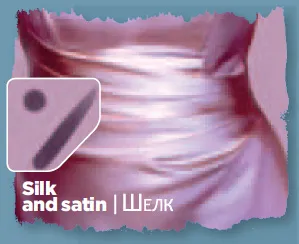
Această perie - un hibrid între o perie cu margini dure și se pulverizează cu variația parametrilor de transparență în timpul ideale risovanii.Kist pentru desen materiale tesatura, cum ar fi matase si satin.
PHOTOSHOP: setările de perie (F5)
Opacitate: 20-80%
Debit: 50%
Forma Dinamica:
Jitter Dimensiune: 0%
Diametru minim: 10%
Alte Dynamics:
Opacitate jitter: 0%
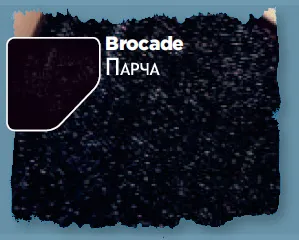
Instumenty poate folosi Dodge Tool și Burn Tool pentru a spori realismul. pentru a sublinia și de a evidenția câteva pete pe textură.
Sânge pe țesătură
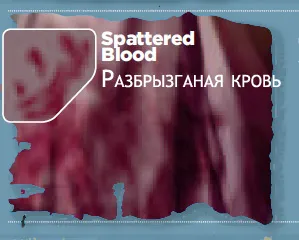
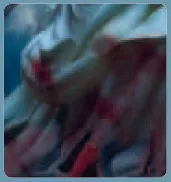
Acum ceva pentru picturile mai ciudate! Această perie a fost făcută din întâmplare, ci prin utilizarea acestuia pentru a obține un efect bun de sânge împrăștiat pe pânză. Folositi-l ca un sigiliu, ceea ce face accident vascular cerebral pe un strat separat de ziua în care (modul de amestecare a straturilor - Suprapunere). Rotire, uneori, la fața locului de expunere, din cauza repetiții model nerealiste.
Glitter și strălucire
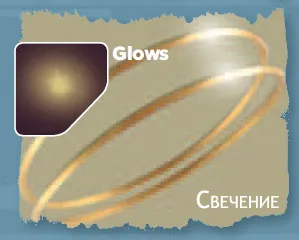
modele decorative pe costumele

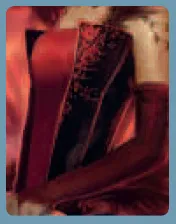

Aceasta este o compilație de trei perii, timbre, pe care le folosesc de multe ori pentru a crea modele florale pentru rochiile personajelor mele. Prin modificarea dimensiunii eșantioanelor și rotirea lor, puteți obține o mulțime de elemente diferite pentru a crea detalii decorative. Experimentarea cu metode de straturi de amestecare, puteți crea mostre de semi-transparente pentru dantelă (folosesc polisubstituit sau Soft Light, în funcție de culoare).
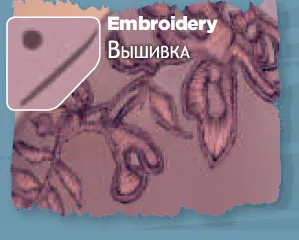
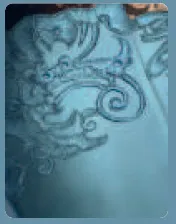
Peria trebuie setat la intervalul dintre accidente vasculare cerebrale probe de pensulă pentru a realiste. Parametrul Spațiere deci expune peria 50%. Începeți cu o linii în zig-zag întuneric schimba treptat culoarea la nuante mai deschise. Cu cat mai multe straturi de fire, setați, este mai gros broderia va arata. Pentru a sublinia grosimea, forma lor arcuri in zig-zag în loc de linii drepte. Nu uitați să păstrați dimensiunea perie foarte mici întotdeauna!
PHOTOSHOP: setările de perie (F5)
Opacitate: 70-100%
Debit: 50%
Spațiere: 50%
Forma Dinamica:
Jitter Dimensiune: 0%
Diametru Min: 0%

Aceasta este - o perie texturare mare care vă va permite să picteze suprafața costum de pene. Acum, nu este nevoie să picteze fiecare stilou în parte separat. În primul rând, trage forma generală a obiectului și umbră în jurul acestuia, marcarea evidențieri și umbre cu aerograful. După utilizare, pensula stilou la o opacitate scăzută deasupra unui formular existent. Comutarea dimensiunile și adâncimea de culoare este constantă, observând unele dintre zonele mai întunecate și mai ușoare. Odată ce au structura de bază în loc, încercați să sublinieze penele excepționale, oferindu-le unele scoate în evidență și umbre suplimentare dedesubt. Aceasta este - o modalitate ușoară de a crea costum cu aspect realist.
PHOTOSHOP: setările de perie (F5)
Opacitate: 10-70%
Debit: 50%
Dinamica Forma:
bruiaj Dimensiune: 0%
minim
Diametru 10%
Unghi jitter: 11%
Dispersia:
Ambele axe, 294%
Count: 1
Count Jitter: 98%
Alte dinamici:
Opacitate jitter: 0%
Jitter Debit: 0%

PHOTOSHOP: setările de perie (F5)
Opacitate: 10-70%
Debit: 50%
Dinamica Forma:
bruiaj Dimensiune: 0%
Diametru minim: 1%
Unghi jitter: 45%
Dispersia:
Ambele axe, 109%
Count: 1
Count Jitter: 98%
Alte dinamici:
Opacitate jitter: 0%
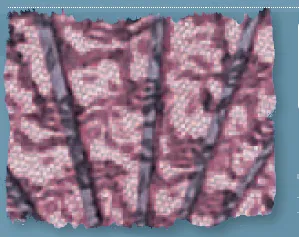

Această perie este eliminat din fotografiile de presă de tul, care este perfect pentru crearea de dantelă în detalii de costume și de îmbrăcăminte. Este convenabil - să-l pună într-un nou strat (modul Multiply de amestecare), și ați terminat! Puteți adăuga cu siguranță câteva spoturi pentru a spori efectul de realism.
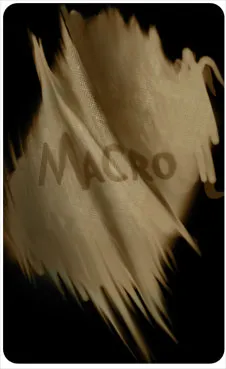
Am decis să înceapă cu inul. La început, a lucrat puțin, a mers greu la crearea de riduri. Acesta a fost un rezultat bun, trebuie să aveți în fața dumneavoastră pe care le trage. fotografie unii.
Prima mea greșeală a fost că am început să pictez cu o perie este prea mare. Acest lucru ar trebui să se acorde o atenție specială. reușind doar straturi de texturare în mai mici, ea a început să primească ceva similar cu textura pânza de in.
Pentru a obține un rezultat bun, trebuie fie să aibă suficientă experiență sau o mulțime de noroc +))
Să sperăm că avem noroc cu al doilea aspect)
Ce ar trebui să acorde atenție atunci când desen:
- dimensiunea pensulei
- Grace fiind trase secțiuni
- Pregătirea corespunzătoare formelor schiță